Cómo eliminar mensajes antiguos en Messenger en ambos lados
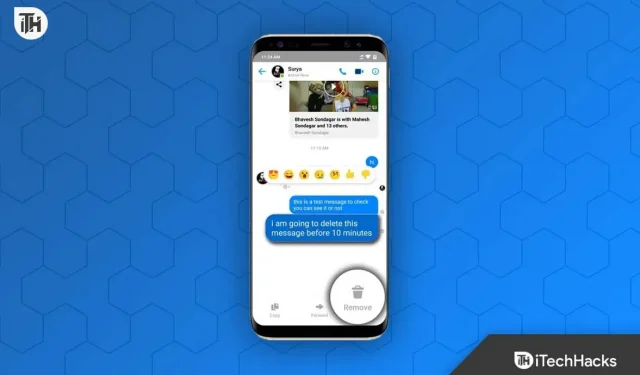
¿Quieres eliminar mensajes antiguos en ambos lados en Messenger? Puede haber varias razones por las que alguien podría querer eliminar sus mensajes antiguos en Messenger. Esto podría deberse a que enviaste el mensaje a la persona equivocada o se envió un mensaje incorrecto que no tenías la intención de enviar. Sea por cualquier motivo; Si desea cancelar el envío de mensajes antiguos enviados a alguien en Facebook a través de la aplicación Messenger, este artículo lo ayudará con eso. En este artículo, discutiremos cómo eliminar mensajes antiguos en Messenger en ambos lados.
Contenido:
- 1 ¿Puedes eliminar mensajes antiguos en messenger de ambos lados?
- 2 formas de eliminar mensajes antiguos en Messenger en ambos lados
- 3 Cancelar el envío de todos los mensajes antiguos de Messenger
- 4 ¿Cómo eliminar mensajes del messenger?
¿Puedes eliminar mensajes antiguos de messenger de ambos lados?
Sí, Messenger te permite eliminar mensajes antiguos que le enviaste a alguien. No importa cuánto tiempo haya pasado desde que se envió el mensaje, en un día, una semana, un año o más, podrá cancelar el envío del mensaje y también se eliminará del lado del destinatario.
Hoy en día, la función de cancelación de envío se ha convertido en un lugar común en las aplicaciones de redes sociales. Casi todas las aplicaciones de redes sociales, incluidas Instagram, WhatsApp, Facebook y Telegram, le permiten anular el envío de mensajes. Algunas redes sociales tienen un límite de tiempo después del cual no podrá cancelar el envío de un mensaje, pero algunas plataformas de redes sociales le permiten cancelar el envío de un mensaje en cualquier momento. No hay límite de tiempo para eliminar un mensaje en Messenger; puede eliminar mensajes antiguos en Messenger desde ambos lados en cualquier momento.
Formas de eliminar mensajes antiguos en el messenger en ambos lados
Si desea eliminar mensajes antiguos en Messenger tanto del lado del remitente como del destinatario, puede hacerlo siguiendo estos pasos. Tenga en cuenta que los pasos a continuación solo cubren cómo puede eliminar mensajes uno por uno.
en el telefono
- Abra la aplicación Messenger en su teléfono. Inicie sesión en su cuenta si aún no lo ha hecho.
- Ahora abra el chat desde el que desea cancelar el envío del mensaje.
- En el chat, busca el mensaje que quieras cancelar.
- Toque y mantenga presionado el mensaje que desea eliminar y luego toque Más (tres puntos suspensivos).
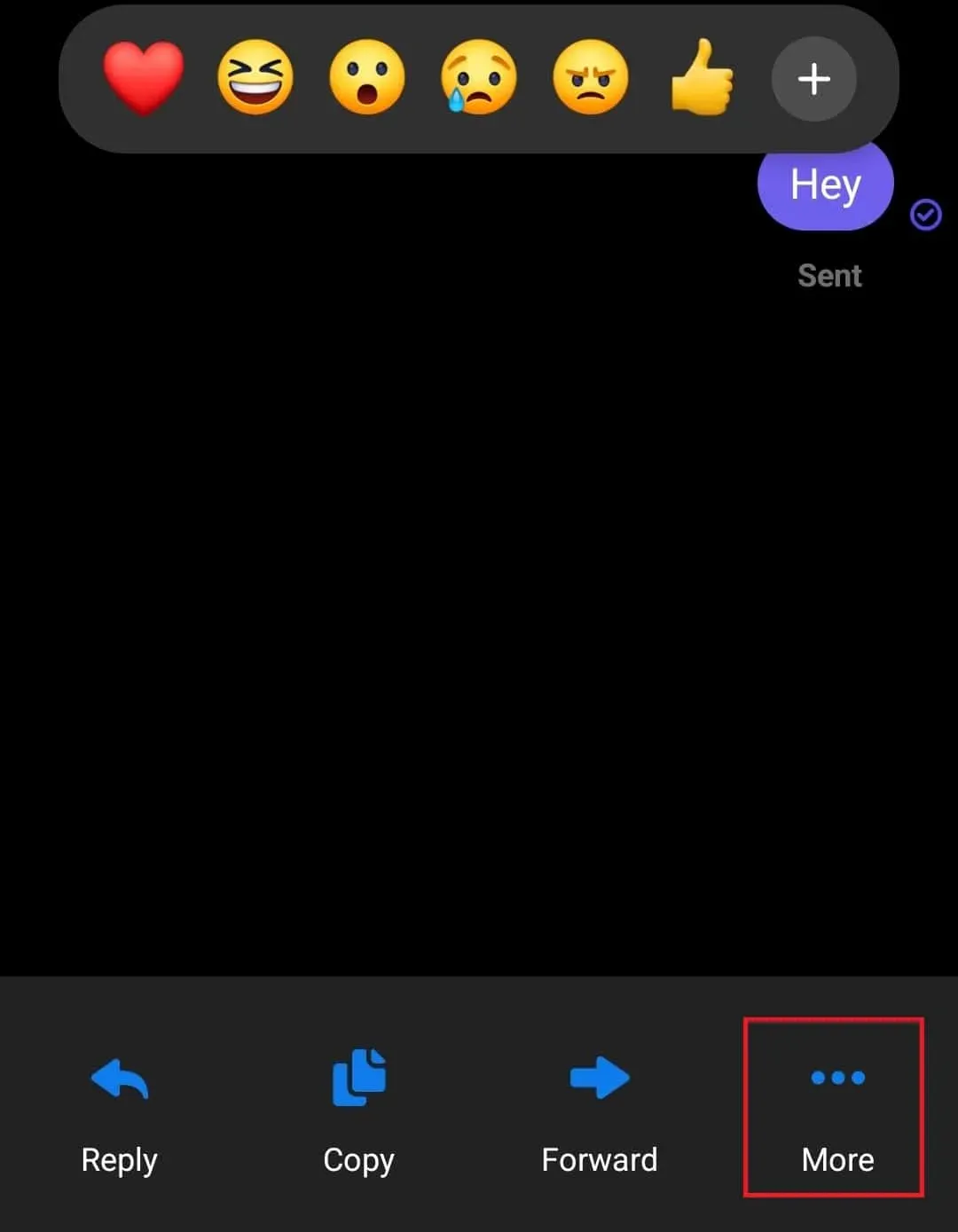
- En el cuadro de diálogo emergente que aparece, haga clic en Quitar.

- Verá un mensaje que le preguntará «¿ Para quién desea eliminar este mensaje?». Haga clic en la opción «Cancelar envío «.
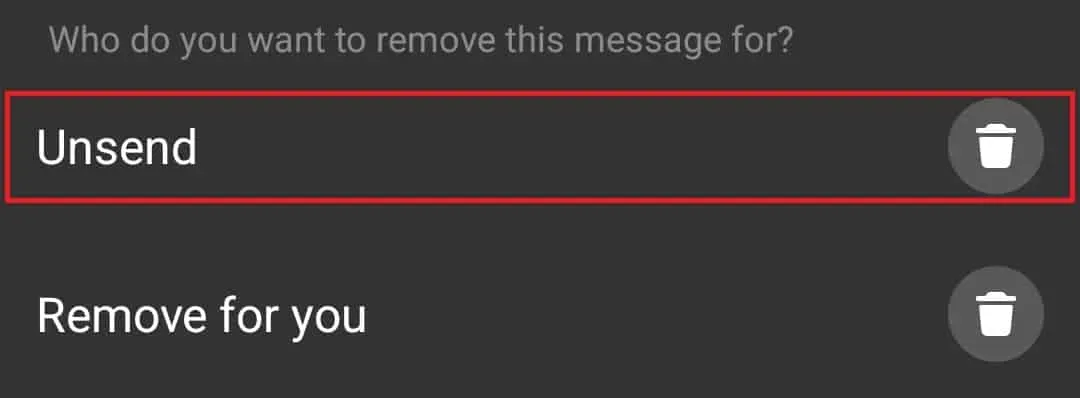
nota _ Si la conversación ha sido reportada, el mensaje permanecerá en el chat incluso si cancelas el envío.
en computadora
- Vaya al sitio web de Messenger en su navegador haciendo clic en este enlace .
- Aquí se le pedirá que inicie sesión en su cuenta. Ingrese sus credenciales de inicio de sesión y haga clic en el botón Iniciar sesión . Si ha utilizado anteriormente messenger en su navegador o ha iniciado sesión en su cuenta de Facebook, se le pedirá que continúe con esa cuenta.
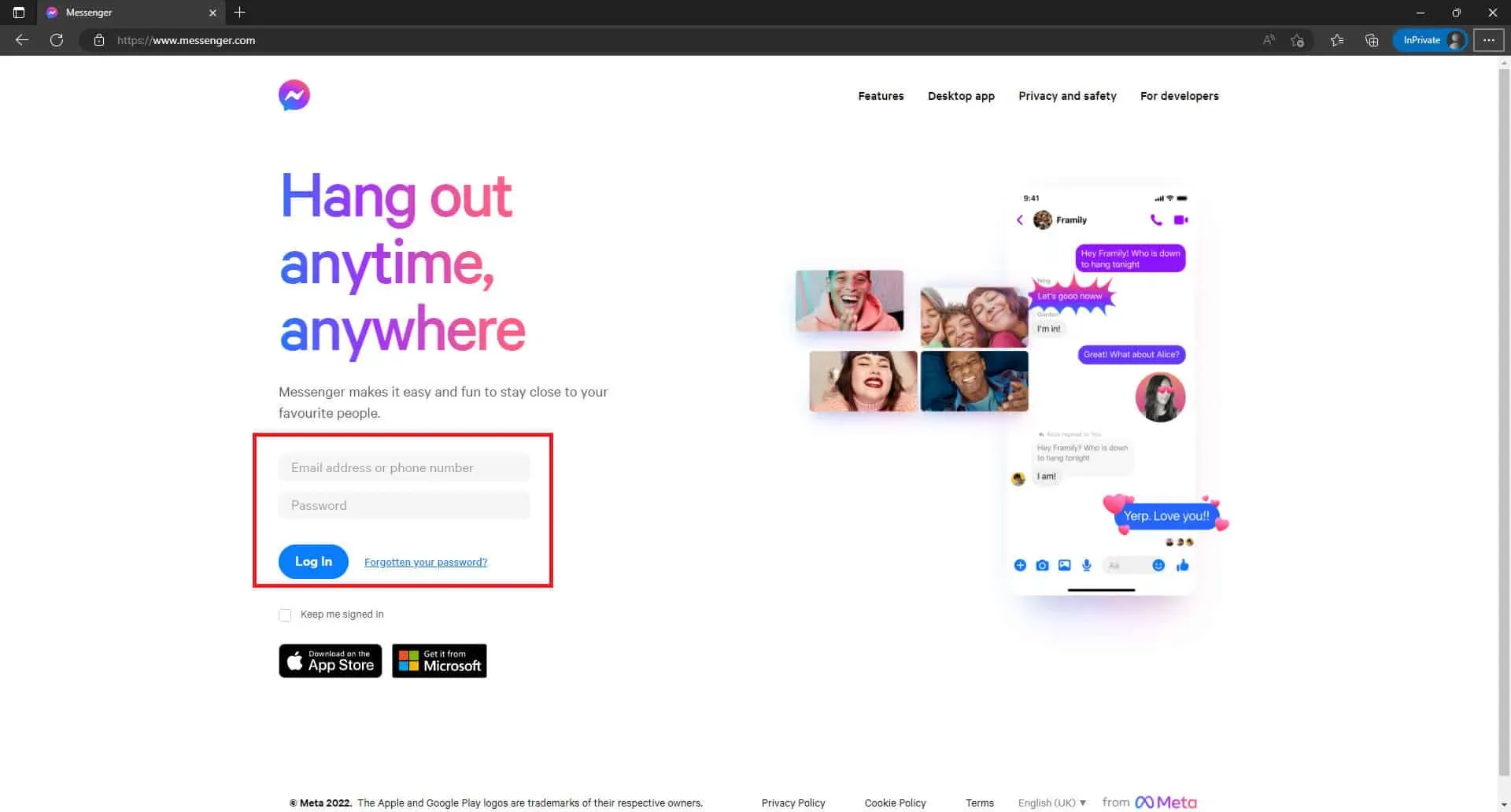
- En Messenger , abre el chat para el que deseas cancelar el envío de un mensaje.
- Haga clic en los tres puntos al lado del chat que desea eliminar y haga clic en Eliminar.
- En la ventana emergente que se abre, seleccione Cancelar envío a todos y haga clic en el botón Eliminar .
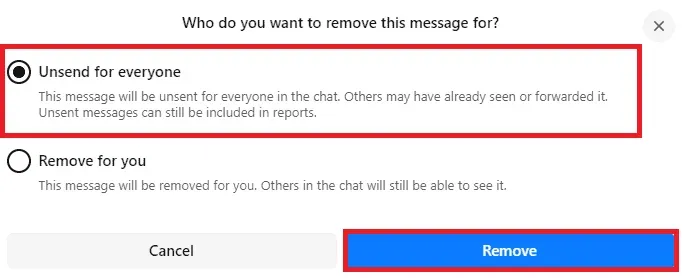
- El mensaje ya no se enviará.
Cancelar el envío de todos los mensajes antiguos de Messenger
No puede cancelar el envío de todos los mensajes antiguos a la vez; no hay manera directa de hacer esto. Deberá eliminar manualmente los mensajes uno por uno siguiendo las instrucciones descritas anteriormente en este artículo.
¿Cómo eliminar mensajes de messenger?
Si desea eliminar una publicación de su parte, puede hacerlo siguiendo los pasos que se detallan a continuación. Antes de continuar, tenga en cuenta que el mensaje no se eliminará del lado del destinatario y, una vez que elimine el mensaje, no podrá restaurarlo.
en el telefono
Para eliminar mensajes uno por uno usando Messenger en su teléfono, siga estos pasos:
- Abra la aplicación Messenger en su dispositivo.
- Haga clic en el chat del que desea eliminar el mensaje.
- Toca y mantén presionado el mensaje que deseas eliminar y luego selecciona la opción Más .
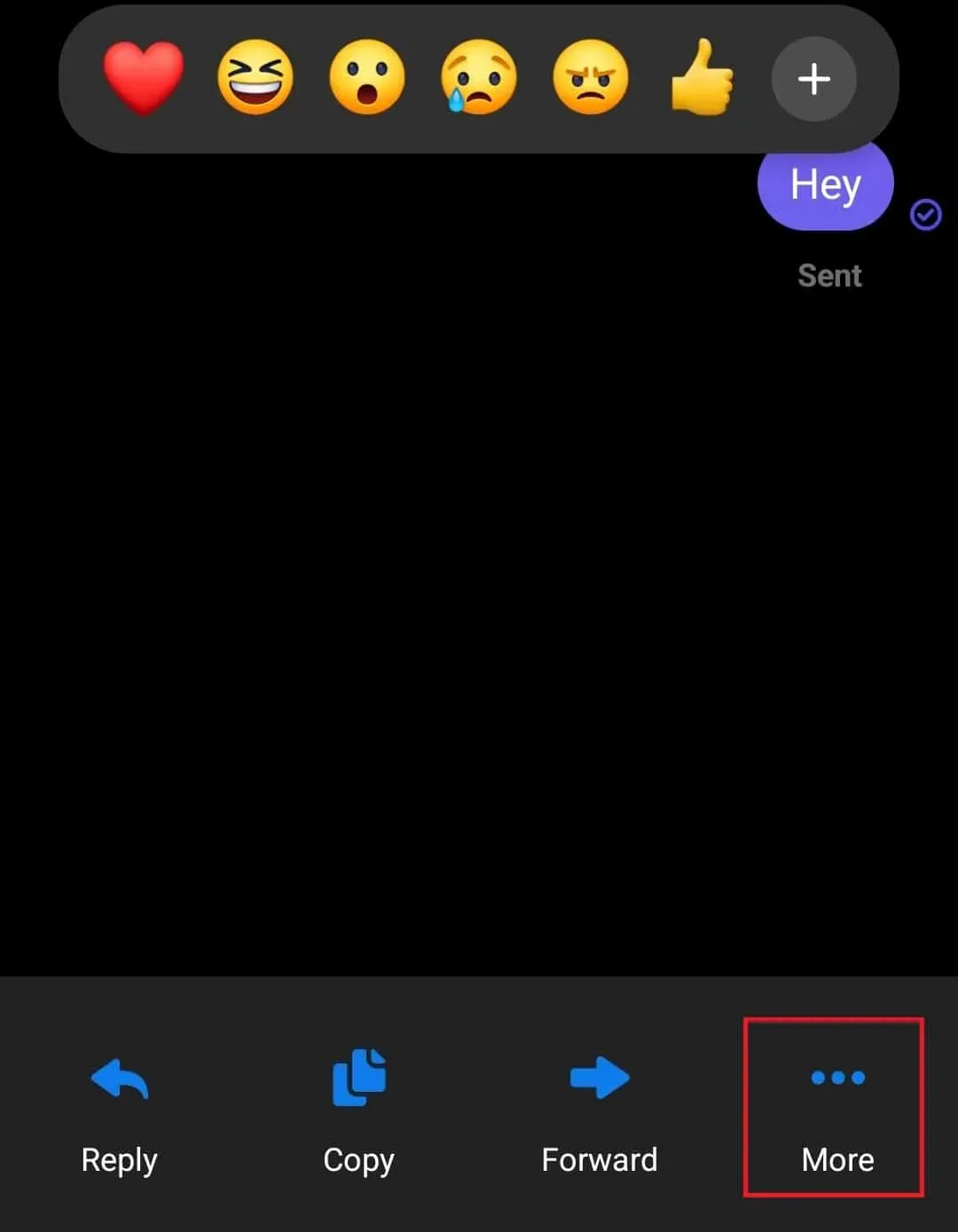
- Ahora seleccione la opción Eliminar y luego haga clic en Eliminar.
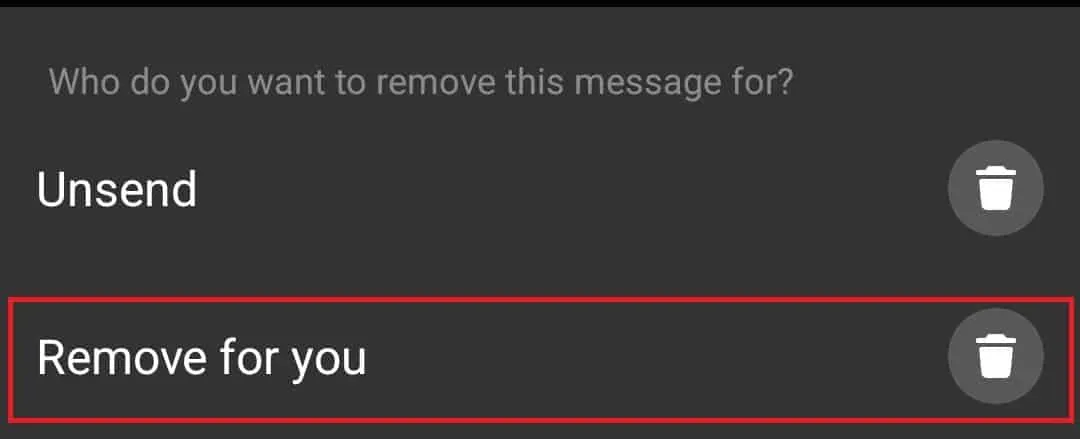
Si desea eliminar un chat completo, siga estos pasos:
- En la página principal de la aplicación Messenger , mantenga presionado el chat que desea eliminar.
- Ahora haga clic en la opción » Eliminar » del menú que se abre.
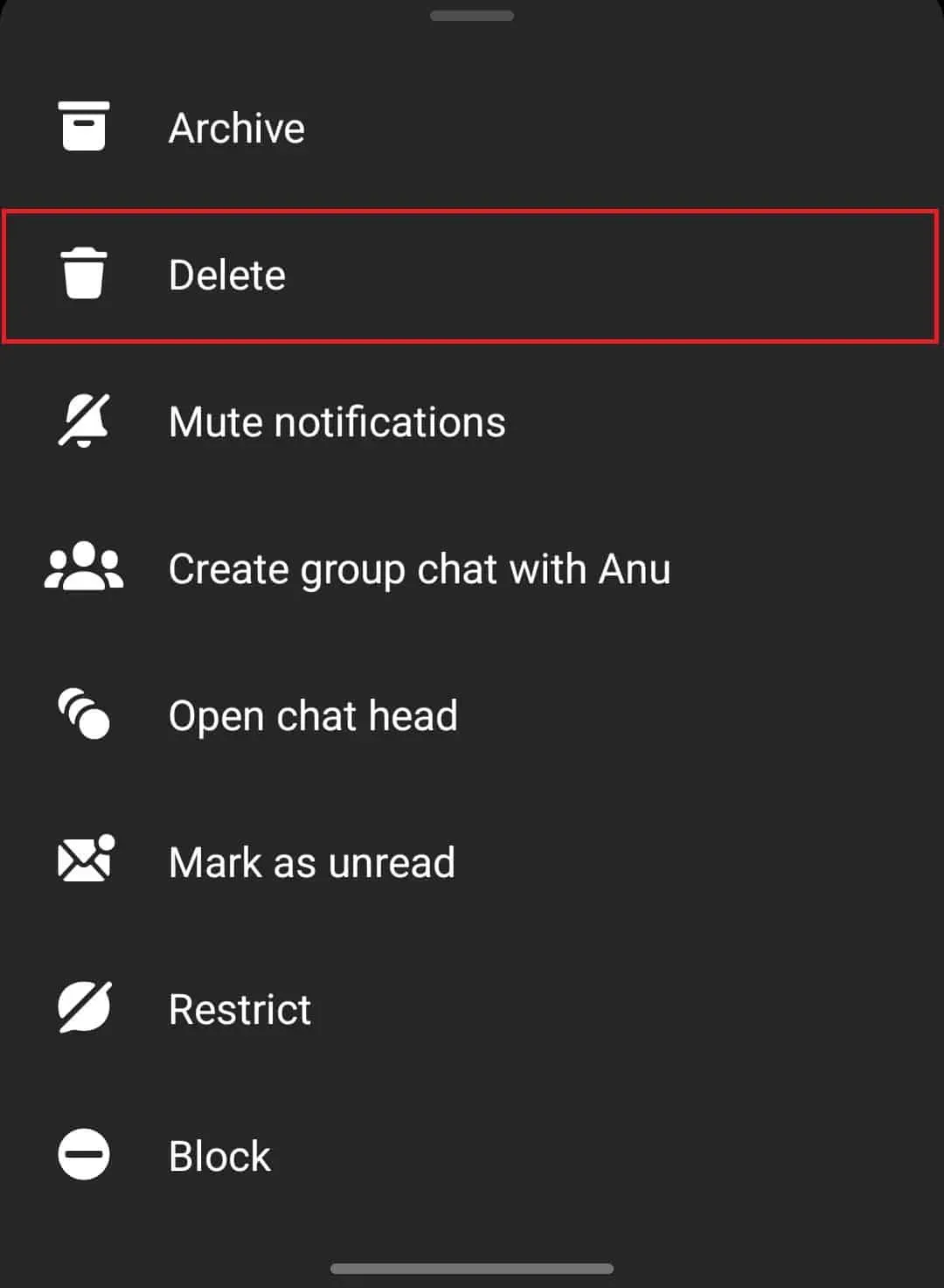
- Recibirá un mensaje de confirmación que le preguntará si desea eliminar el mensaje; haga clic en Eliminar para confirmar la eliminación del mensaje.
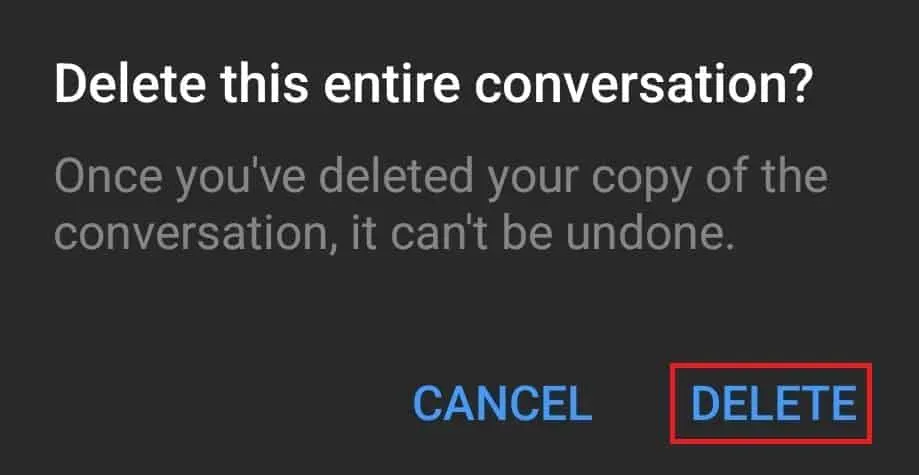
en computadora
Si desea eliminar un mensaje específico de un chat de Messenger usando su PC, siga estos pasos:
- Abra el sitio web de Messenger en su navegador.
- Haga clic en el chat que tiene el mensaje que desea eliminar.
- Busque el mensaje en la ventana de chat, haga clic en los tres puntos junto al mensaje que desea eliminar y haga clic en Eliminar.
- En la ventana emergente, seleccione «Eliminar para usted » y haga clic en el botón Eliminar para eliminar el mensaje.
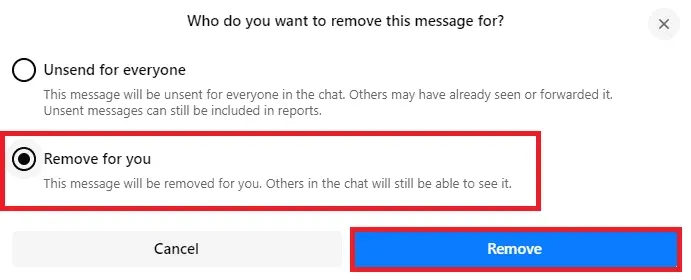
Si desea eliminar todos los mensajes a la vez, siga los pasos que se detallan a continuación:
- Ir al sitio web de mensajería .
- En la pantalla principal, busque el chat que desea eliminar.
- Haga clic en los tres puntos al lado del chat y luego en Eliminar chat.
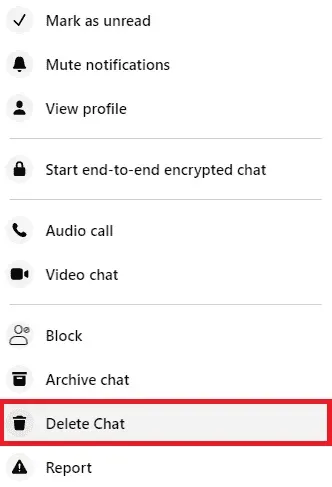
- Deberá confirmar la eliminación del chat; haz clic en Eliminar conversación.
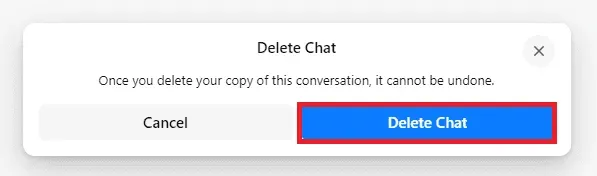
Ultimas palabras
Así es como puedes eliminar mensajes antiguos en Messenger desde ambos lados. Si enviaste el mensaje equivocado a la persona equivocada, puedes deshacerlo anulando el envío del mensaje. Puede seguir los pasos anteriores en este artículo para cancelar el envío de mensajes antiguos de Messenger.
Deja una respuesta